Les aides en ligne de GoodBarber
Réécriture d'URL - Slug
La réécriture d'URL
Définition de la ré-écriture d'URL.
La réécriture de l'URL consiste à réécrire une adresse Web pour la rendre plus attrayante, plus lisible, plus courte... Il s'agit plus simplement d'offrir une URL facilement compréhensible pour l'utilisateur.
La réécriture d'URL est déjà utilisée sur votre Progressive Web App (PWA).
Par défaut, le titre de la page, puis le titre de l'élément accessible est utilisé pour réécrire l'URL de la page.
Cependant, il existe parfois des structures complexes qui ne peuvent être automatiquement évitées.
Vous pouvez donc décider de réécrire vous-même certaines adresses Web.
Exemple d'une page produit avec et sans réécriture d'URL personnalisée :
https://www.yourdomain.com/products/wrapover-jumpsuit#2689
https://www.yourdomain.com/my-product-title
La réécriture d'URL est aussi utile pour créer des liens vers votre PWA depuis de supports extérieurs, par exemple à partir d'un site Web externe ou à partir de publicités, etc.
Réécrire une URL.
1. Accédez au menu Canaux de vente > PWA > SEO > Onglet Réécriture d'URL .
2. Cliquez sur le bouton vert "Ajouter un slug"
3 . Cliquez sur le crayon dans le champ Slug,
4 . Editez-le.
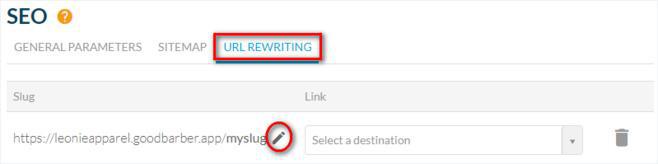
5 . Choisissez via le menu déroulant, le contenu vers lequel la réécriture de votre URL pointera.
6 . Cliquez sur "Ajouter un slug".
Dans notre exemple ci-dessous, l'URL du produit intitulé "Wrapover Jumpsuit" contient pour le moment l'url suivante:
https://leonieapparel.goodbarber.app/products/wrapover-jumpsuit#2689
Une fois l'ensemble de l'url réécrite, il sera possible d'accéder à cet article via l'URL suivante:
https://leonieapparel.goodbarber.app/mycustomslug
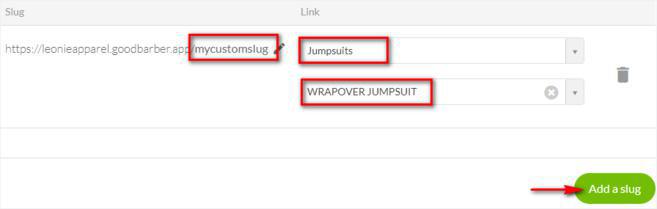
Important :
- Vous pouvez définir une réécriture d'URL pour toute page de votre PWA via les menus déroulants.
- Vous êtes limité à 100 réécritures d'URL pour votre PWA.
- Il n'y a pas de redirection automatique, l'URL par défaut sera toujours accessible pour les moteurs de recherche et les utilisateurs.
- N'utilisez pas d'accent, d'espace et de caractères spéciaux dans votre slug.
- N'oubliez pas de mettre à jour votre PWA dans le menu Canaux de ventes > PWA > Mettre à jour pour publier vos modifications.
Editer un Slug
Definition d'un slug
Les slugs d'URL sont la fin d'une URL d'une page spécifique de votre PWA. C'est l'endroit où les pages Web sont accessibles lors de la saisie de leur URL dans la barre d'adresse. Pour optimiser les slugs d'URL, GoodBarber attribue automatiquement un slug d'URL pour chaque nouvelle page en fonction de son titre, comme expliqué ci-dessus.
En plus de fournir des URLs plus explicites pour vos utilisateurs, cette technique aide à améliorer votre référencement. En effet, les moteurs de recherche tiennent compte du contenu de l'adresse Web dans leur algorithme. Avec un slug personnalisé, l'adresse de la page contient des mots-clés qui amélioreront l'indexation et la visibilité de votre page dans les résultats de recherche.
Modifier un slug.
I - Modifier le slug par défaut des sections
1 . Allez au Menu Contenu & Design > Sections .
2 . Cliquez sur les 3 points > Réglages de la section.
3 . Descendez jusqu'à l'URL de la section.
4 . Cliquez pour modifier le slug de l'URL de votre page.
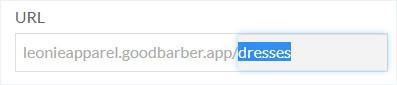
II - Modifier le slug par défaut des pages Produit/Blog.
1. Rendez-vous dans le menu Produits > Tous les produits ou Contenu & design > Blog > Liste des articles
2 . Cliquez sur le produit dont vous voulez modifier le slug
3 . Accéder à l'onglet SEO dans le formulaire d'écriture.
4 . Cliquez sur le slug de l'élément
5 . Modifier le slug du produit
6 . Vérifier quelle URL sera votre URL finale
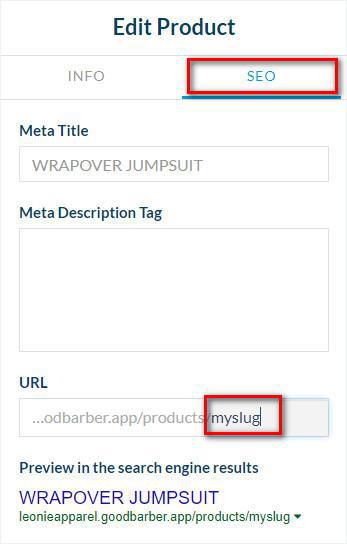
Important :
- L'URL avec le slug personnalisé défini depuis l'interface de rédaction de votre produit / article deviendra l'URL principale (URL canonique) visible pour les moteurs de recherche et les utilisateurs.
- N'utilisez pas d'accent, d'espace et de caractères spéciaux dans votre slug.
- N'oubliez pas de mettre à jour votre PWA dans le menu Canaux de ventes > PWA > Mettre à jour pour publier vos modifications.
 Design
Design